Wenn neue Windows 10 Funktionsupdates bzw. Feature Updates veröffentlicht werden stellen sich viele Anwender die Frage, wie Sie die Installation der neuen Windows 10 Releases verhindern können.
Aktuell ist das Windows Update 2004 (20H1 Build 19041) kurz bevor und viele Anwender möchten die Installation des 2004er Updates erst einmal zurückstellen.
In diesem Beitrag möchten wir Euch zeigen, wie Ihr über Gruppenrichtlinien die Installation von Windows Updates verhindern bzw. komplett deaktivieren könnt.
Dazu ruft Ihr einfach den Gruppenrichtlinien Editor auf und geht zu folgendem Gruppenrichtlinien-Pfad
Computerkonfiguration / Administrative Vorlagen / Windows-Komponenten / Windows Update

Die zuständige Gruppenrichtlinie lautet dann
Automatische Updates konfigurieren

Diese Windows Update Gruppenrichtlinie ist standardmäßig aktiviert. Durch eine Deaktivierung kann aber jegliche weitere Windows Update Installation verhindert werden. Dieses Deaktivieren der Windows Updates betrifft nicht nur die kumulativen Windows Updates, sondern auch die kommenden Windows 10 Feature Updates.
Da diese Windows Update GPO doch sehr umfangreich ist, haben wir Euch hier nachfolgend noch die Microsoft Erklärungen zu dieser GPO aufgeführt.
Legt fest, ob der Computer Sicherheitsupdates und andere wichtige Downloads über den Windows-Dienst für automatische Updates erhält.
Hinweis: Diese Richtlinie gilt nicht unter Windows RT.
Mit dieser Einstellung können Sie festlegen, ob auf dem Computer automatische Updates aktiviert werden. Falls der Dienst aktiviert ist, müssen Sie in der Gruppenrichtlinieneinstellung eine der folgenden vier Optionen auswählen:
2 = Vor dem Herunterladen und Installieren von Updates benachrichtigen.
Wenn Windows Updates findet, die auf den Computer angewendet werden können, werden Benutzer darüber informiert, dass Updates heruntergeladen werden können. Unter Windows Update können Benutzer alle verfügbaren Updates herunterladen und installieren.
3 = (Standardeinstellung) Updates automatisch herunterladen und über installierbare Updates benachrichtigen
Windows sucht nach Updates, die auf den Computer angewendet werden können, und lädt diese automatisch im Hintergrund herunter (der Benutzer wird während des Vorgangs nicht benachrichtigt oder gestört). Sobald die Downloads abgeschlossen sind, werden Benutzer darüber informiert, dass die Updates zur Installation bereit sind. Die Updates können unter Windows Update installiert werden.
4 = Updates automatisch herunterladen und laut angegebenem Zeitplan installieren.
Wenn „Automatisch“ als die geplante Installationszeit angegeben ist, führt Windows das Prüfen, Herunterladen und Installieren von Updates automatisch durch. Das Gerät wird gemäß Windows-Standardeinstellungen neu gestartet, sofern keine Gruppenrichtlinie konfiguriert ist. (Gilt für Windows 10, Version 1809, und höher.)
Geben Sie den Zeitplan mithilfe der Optionen in der Gruppenrichtlinieneinstellung an. Ab Version 1709 gibt es die zusätzliche Möglichkeit, die Aktualisierung auf ein wöchentliches, zweiwöchentliches oder monatliches Ereignis zu beschränken. Standardmäßig sind Installationen täglich für 3 Uhr morgens geplant, falls kein Zeitplan angegeben wird. Wenn zum Abschluss der Updateinstallation ein Neustart erforderlich ist, startet Windows den Computer automatisch neu. (Falls ein Benutzer am Computer angemeldet ist, wenn Windows neu gestartet werden soll, wird der Benutzer benachrichtigt und kann den Neustart verzögern.)
Unter Windows 8 und höher können Sie festlegen, dass Updates nicht nach einem bestimmten Zeitplan, sondern während der automatischen Wartung installiert werden. Die automatische Wartung installiert Updates, wenn der Computer nicht verwendet wird; befindet sich der Computer im Akkubetrieb, werden keine Updates installiert. Wenn Updates zwei Tage lang nicht von der automatischen Wartung installiert werden können, werden Updates von Windows Update sofort installiert. Benutzer werden über einen bevorstehenden Neustart benachrichtigt, und der Neustart wird nur durchgeführt, wenn keine Gefahr für zufällige Datenverluste besteht.
5 = Lokalen Administratoren erlauben, den Konfigurationsmodus für „Automatische Updates“ auszuwählen. (Diese Option wurde nicht auf andere Win 10-Versionen übertragen).
Mit dieser Option wird es lokalen Administratoren ermöglicht, über die Systemsteuerung von Windows Update eine Konfigurationsoption auszuwählen. Lokalen Administratoren wird nicht gestattet, die Konfiguration für „Automatische Updates“ zu deaktivieren.
Falls der Status für diese Richtlinie auf „Deaktiviert“ festgelegt ist, müssen alle unter „Windows Update“ verfügbaren Updates manuell heruntergeladen und installiert werden. Suchen Sie dazu auf der Startseite nach „Windows-Update“.
Falls der Status auf „Nicht konfiguriert“ festgelegt ist, ist die Verwendung von automatischen Updates nicht auf Gruppenrichtlinienebene festgelegt. Ein Administrator kann automatische Updates jedoch über die Systemsteuerung konfigurieren.
Wenn Ihr an weiteren Infos zur Installation bzw. Deaktivierung von Windows Updates interessiert seid, so empfehlen wir Euch noch die folgenden Beiträge.
– Funktion „Windows Updates aussetzen“ per Gruppenrichtlinie verhindern
– Windows 10 Updates und Funktionsupdates zurückstellen per GPO
– Windows nicht automatisch neu starten wenn ein Benutzer angemeldet ist
– Windows 10 Updates und Funktionsupdates zurückstellen per GPO
– Microsoft Patchday
– PC hängt „Windows wird vorbereitet – Schalten Sie den Computer nicht aus.“

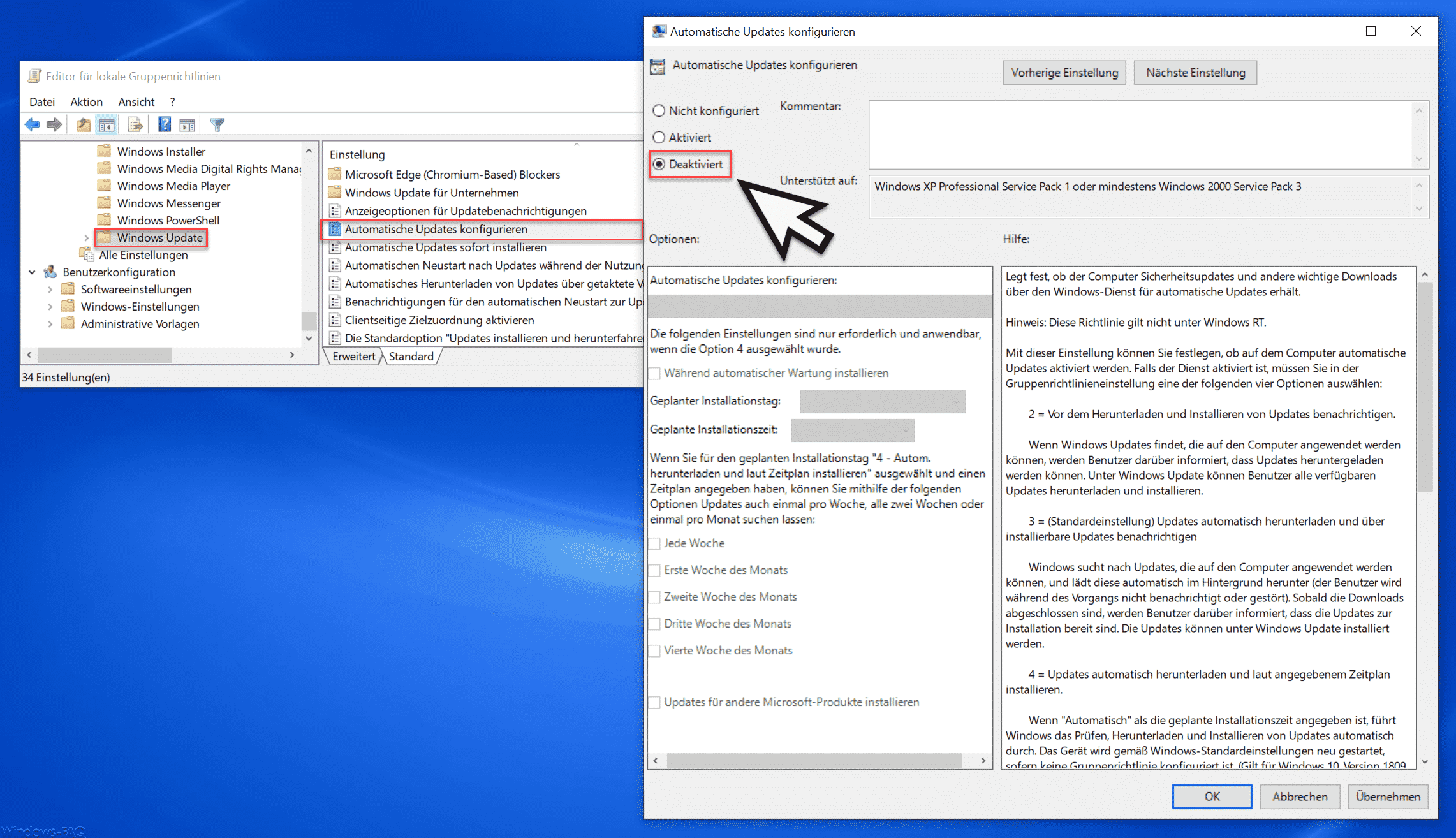

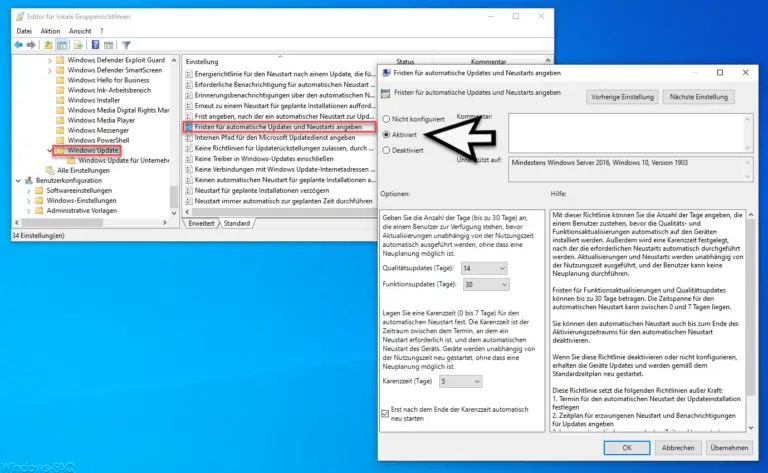


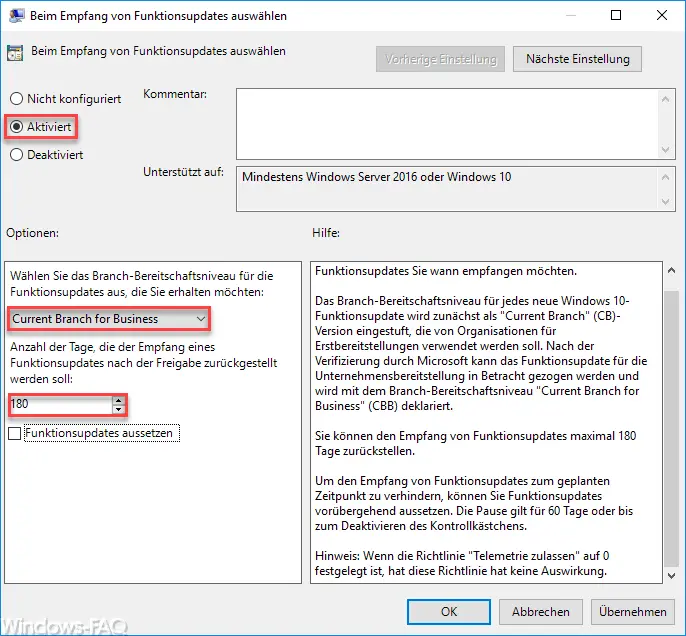
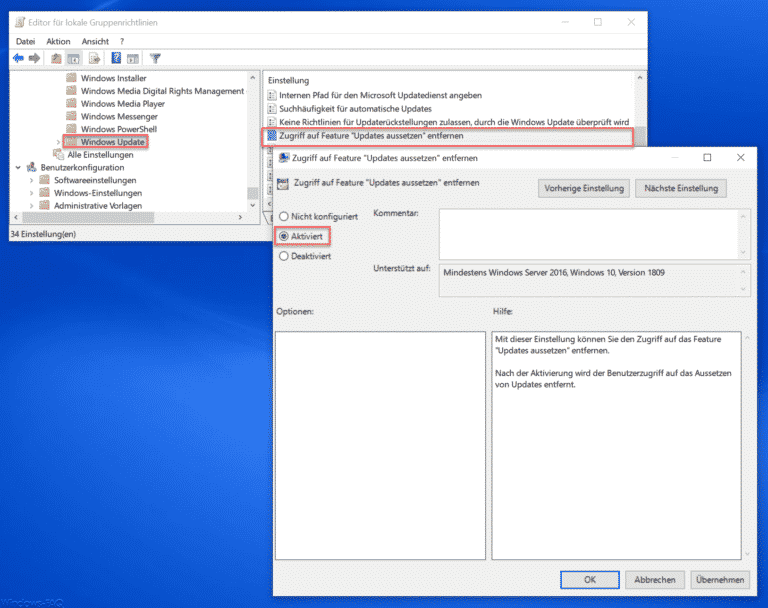
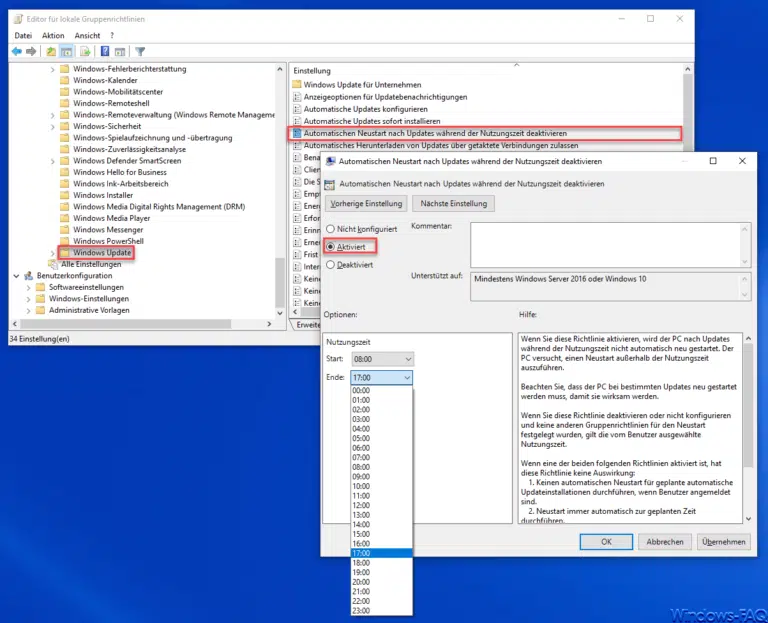
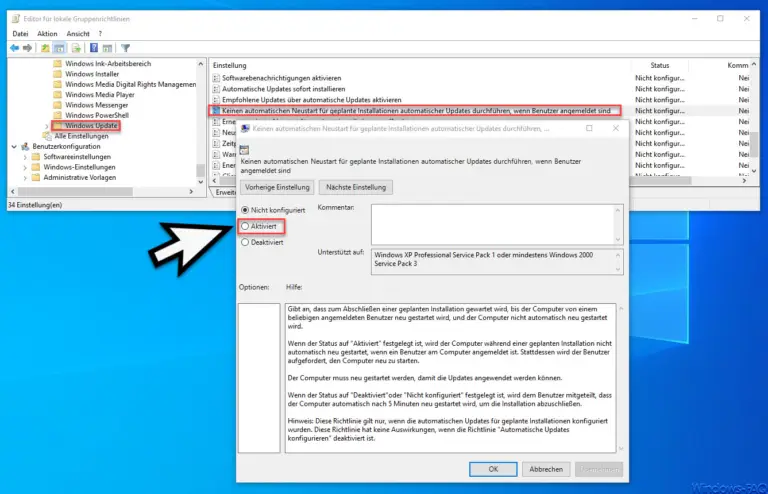


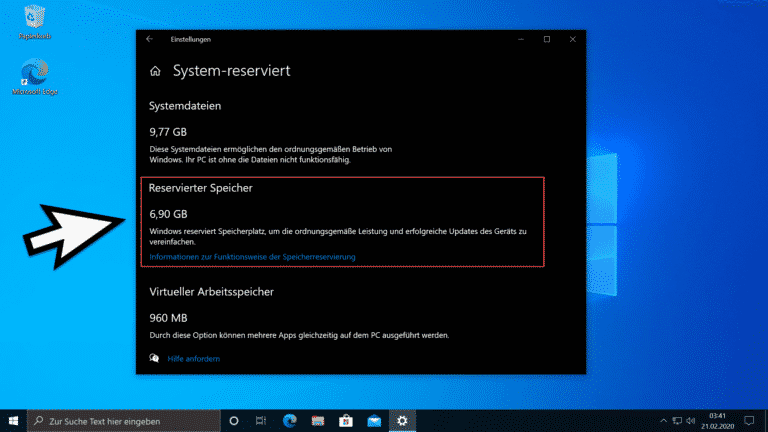
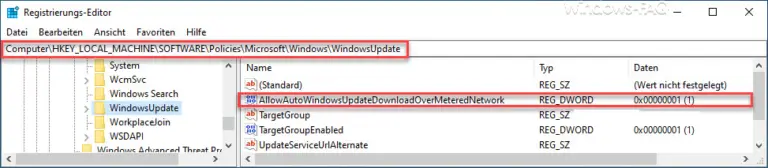










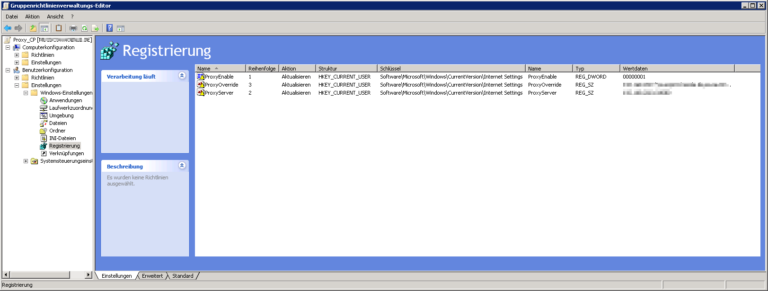
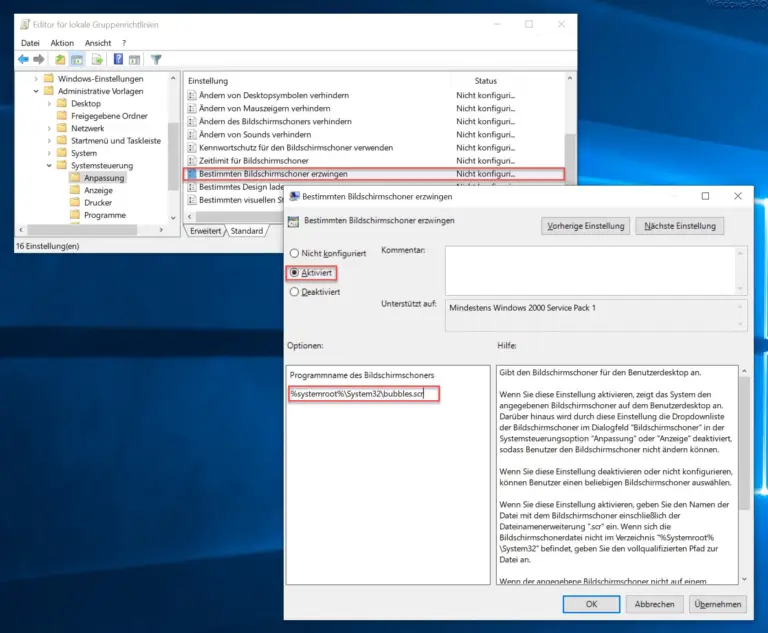
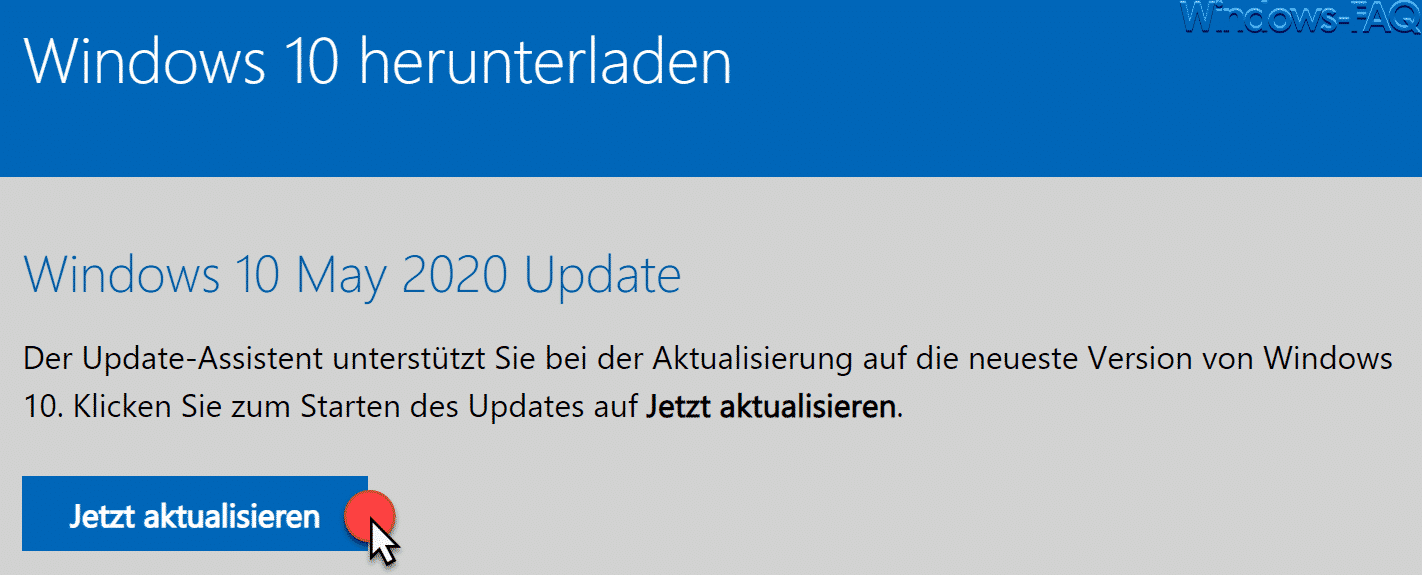

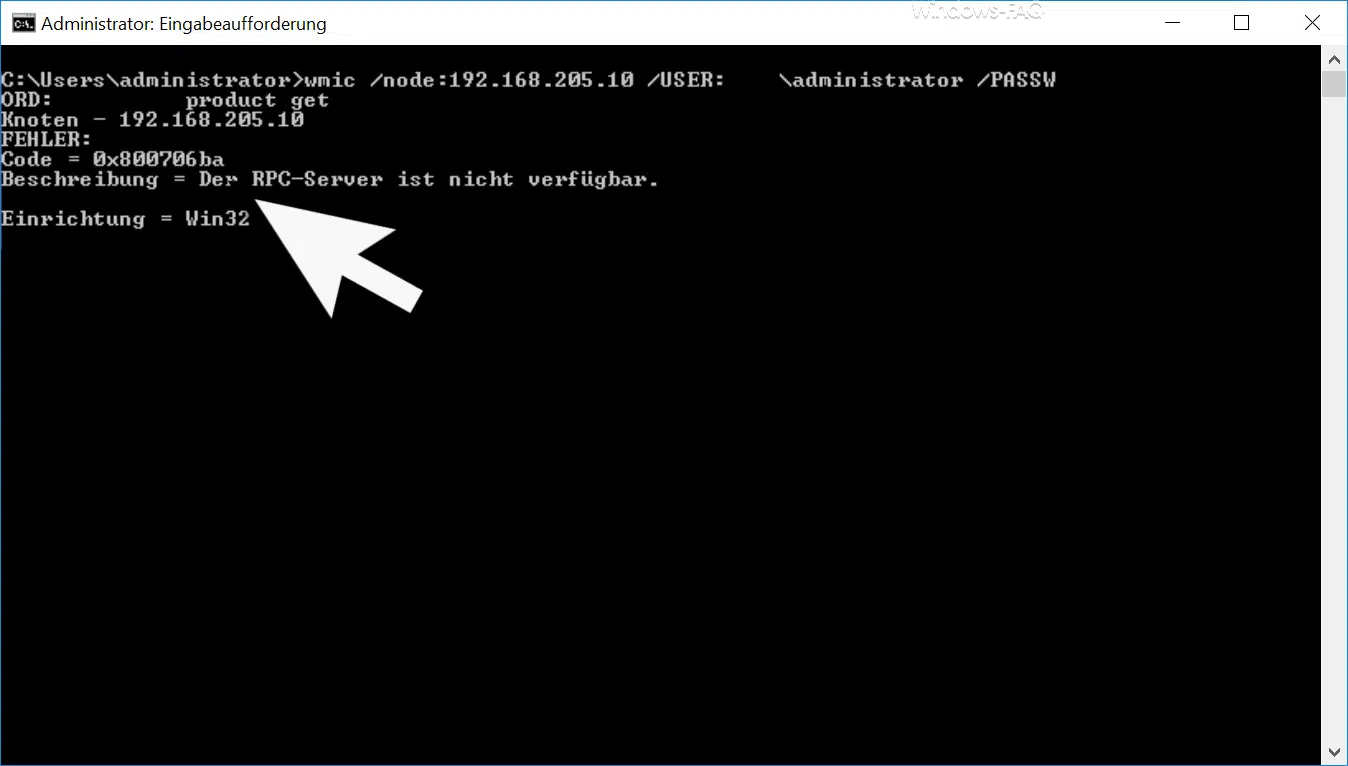
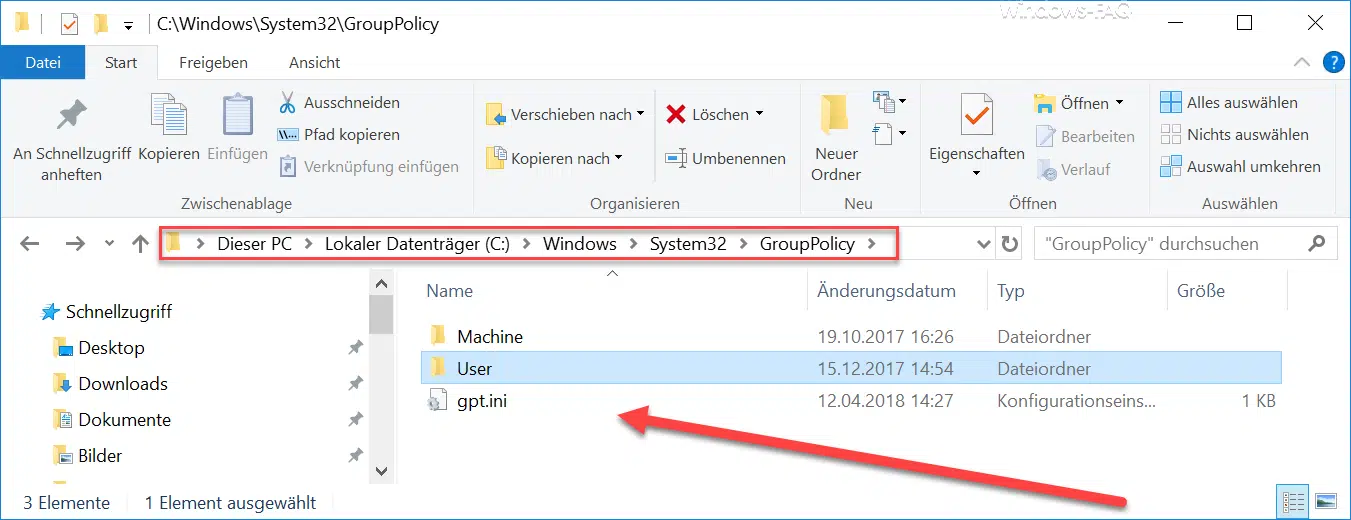




Neueste Kommentare